Programmazione dei flussi di task di Profitability dettagliata
È possibile programmare l’esecuzione di un flusso di task per una sola volta o in modalità ricorrente.
Nota:
Se si desidera programmare il flusso di task, è necessario selezionare l'opzione "Esegui in seguito" nel momento in cui il task viene creato.
Per programmare i flussi di task, eseguire le operazioni riportate di seguito.
- In Oracle Hyperion Enterprise Performance Management Workspace selezionare Naviga, quindi Applicazioni e Profitability e selezionare l'applicazione per la quale sono stati sottomessi i job.
- In un modello aperto, in
Aree task, selezionare Stato job, quindi Gestisci flusso di task.Nella schermata Riepilogo elenchi flusso di task vengono visualizzate le informazioni seguenti per ogni flusso di task esistente.
-
Applicazione visualizza il nome dell'applicazione.
-
In Flusso di task viene visualizzato il numero di flusso di task generato nel formato <nome applicazione>:<nome task><numero flusso di task generato>.
-
Creato da visualizza l'ID dell'utente che ha creato il flusso di task.
-
Descrizione contiene una breve spiegazione del task.
Nota:
Viene creato un nuovo ID task ogni volta che viene eseguito un task.
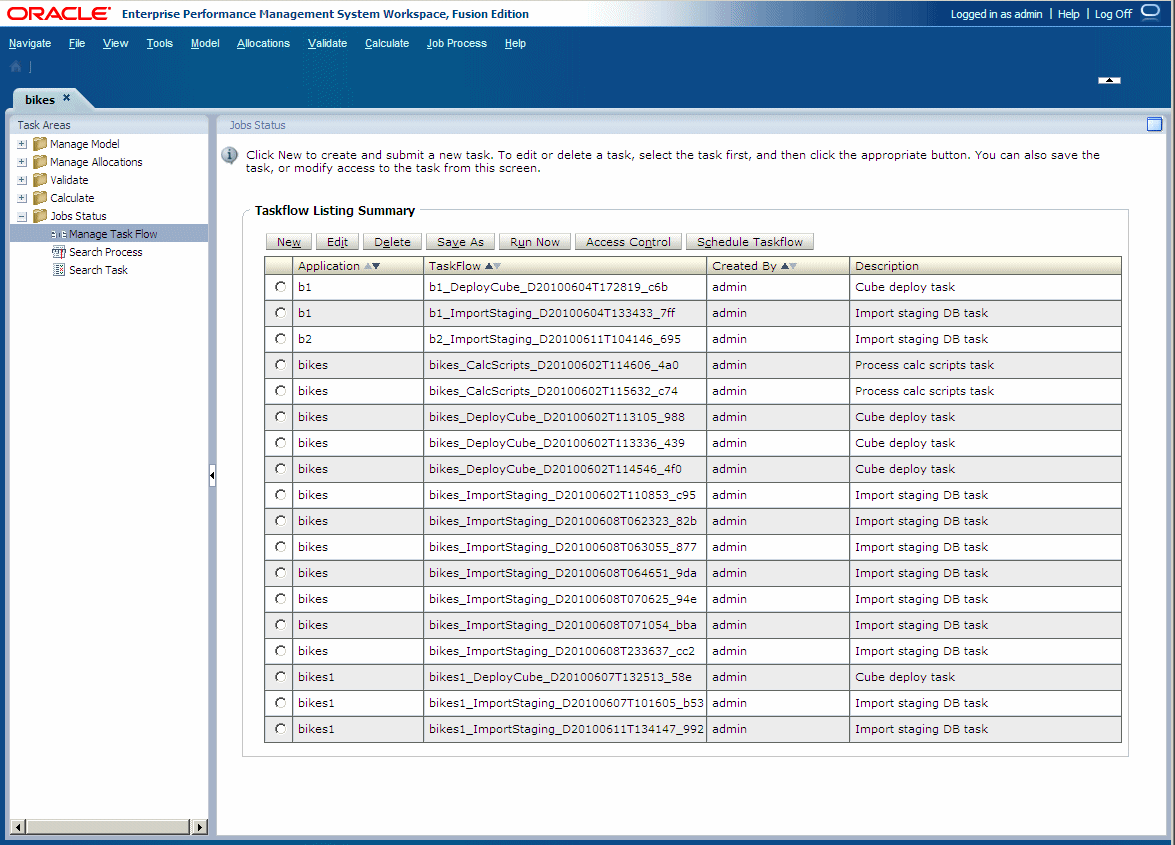
-
- Selezionare la casella di controllo accanto al flusso di task per il quale, al momento della creazione, è stata selezionata l'opzione "Esegui in seguito".
- Fare clic su Programmazione flusso di task.

- In Evento di avvio selezionare Evento programmato.
Viene visualizzata la data del server.
- In Data inizio fare clic su Calendario
 per selezionare la data di esecuzione programmata del flusso di task.
per selezionare la data di esecuzione programmata del flusso di task. - In Ora inizio utilizzare gli elenchi a discesa per selezionare l'ora in cui è programmato l'inizio del flusso di task.
Selezionare ora, minuti e l'impostazione AM o PM.
- Facoltativo: Per programmare job da eseguire su base ricorrente:
- Selezionare Ricorrenza.
- In Pattern di ricorrenza, selezionare una frequenza, quale Mensilmente, Settimanalmente e così via.
- Selezionare un pattern di ricorrenza e immettere le variabili richieste, come indicato negli esempi seguenti:
-
Giorno x di ogni x mese/i
-
Il giorno x di ogni x mese/i
-
- Facoltativo: per programmare il flusso di task in modo che venga eseguito finché non verrà cancellato manualmente o eliminato, selezionare Nessuna data fine.
- Facoltativo: per programmare il flusso di task in modo che venga eseguito per un numero specificato di volte, selezionare Termina dopo x occorrenze. Nella casella di testo immettere il numero di esecuzioni per il job.
Nota:
Tale opzione è disponibile solo se è selezionata una programmazione ricorrente su base giornaliera o settimanale.
- Facoltativo: per eseguire il flusso di task fino a una data specificata, selezionare Data fine, quindi specificare la data e l'ora per l'esecuzione finale procedendo come segue.
- In Data fine fare clic sul calendario
 per selezionare una data.
per selezionare una data.
Nota:
Il calendario viene visualizzato quando viene selezionata l'opzione Data fine.
- In Ora fine, selezionare l'ora dell'ultima esecuzione. Selezionare ora, minuti e l'impostazione AM o PM.
- In Data fine fare clic sul calendario
- Fare clic su Salva per salvare il job programmato.
Il flusso di task viene eseguito in base alla programmazione impostata.